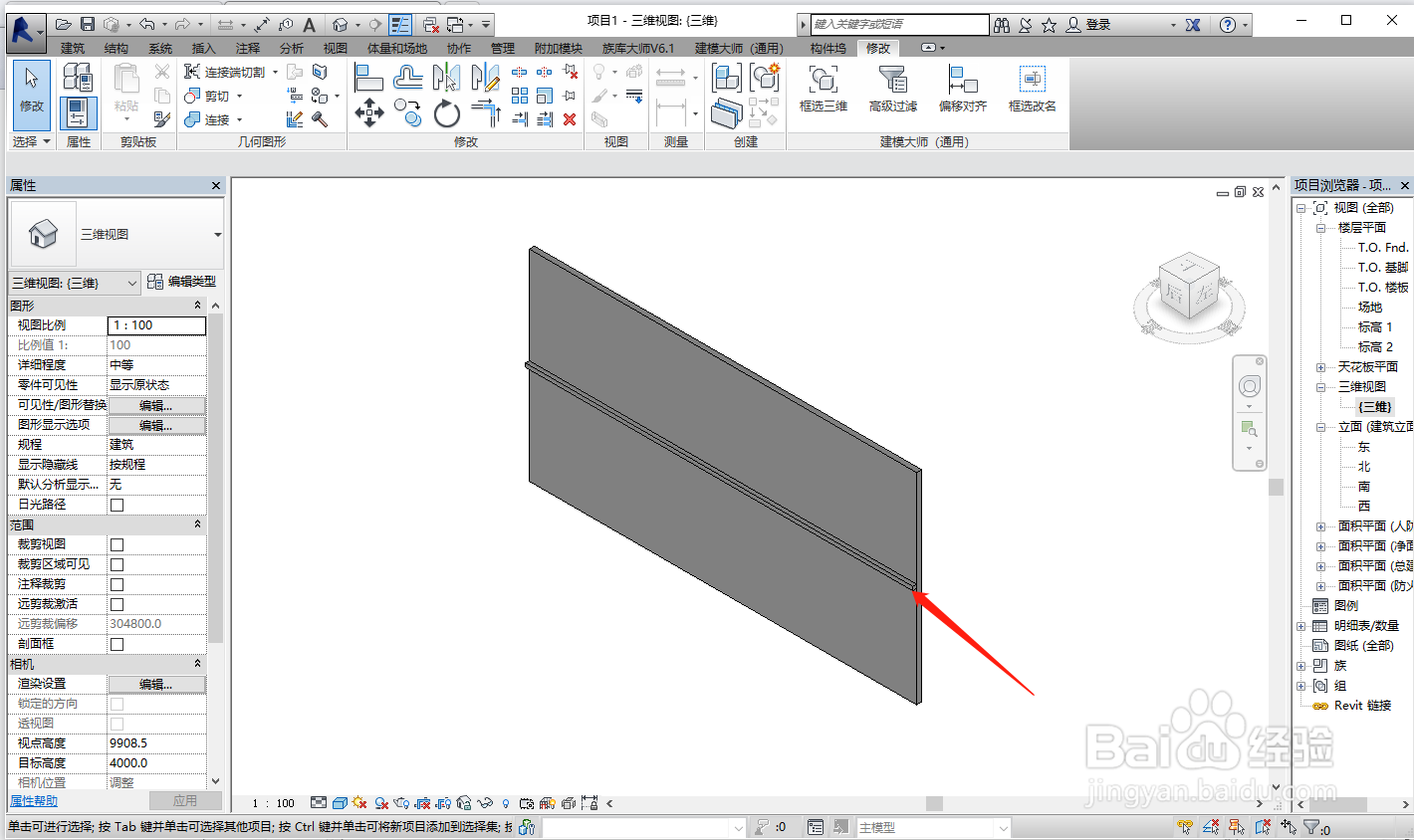1、首先,打开revit2016,新建项目文件,在标高1视图中,使用快捷键WA绘制一道墙。然后选择刚绘制的墙,点击编辑类型按钮
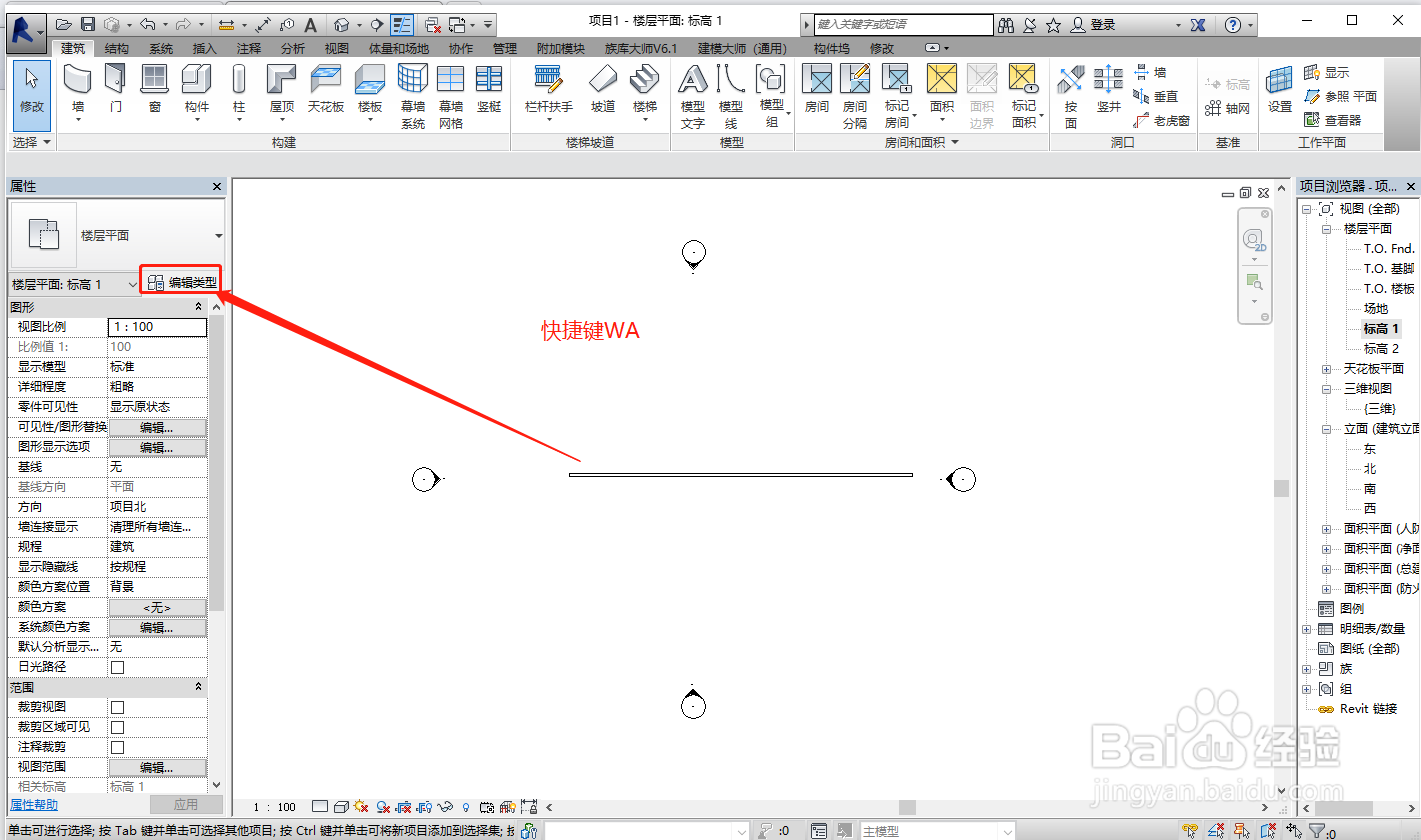
2、在类型属性窗口的结构中,点击编辑按钮。
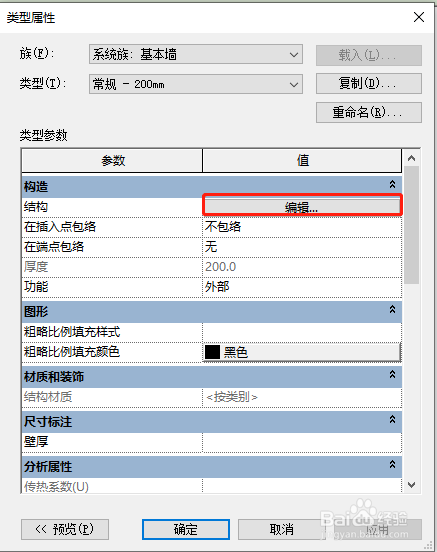
3、在编辑部件窗口中,点击预览按钮。
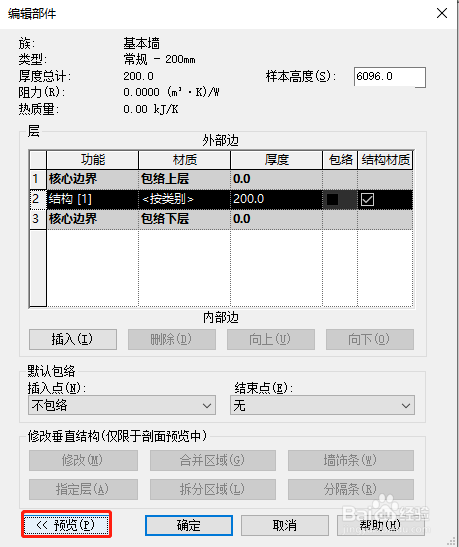
4、在视图选项中选择“剖面:修改类型属性”。然后点击“墙饰条“按钮。
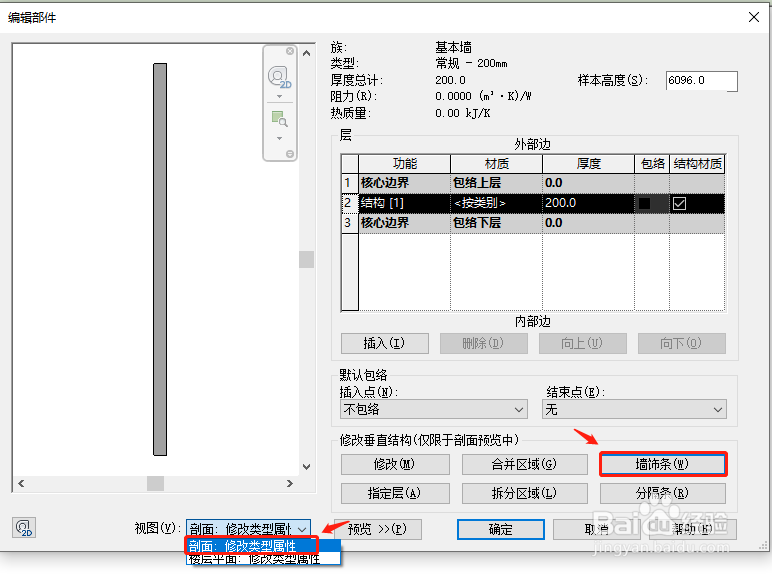
5、在墙饰条窗口中,点击载入轮廓按钮。
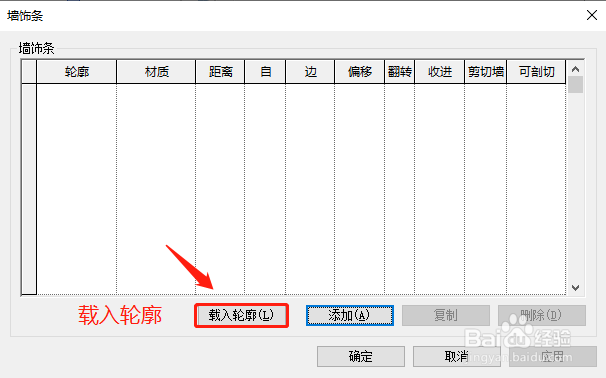
6、在文件路径窗口中,按顺序依次打开轮廓-常规轮廓装饰线条-腰线文件夹,选择“腰线35X19”然后点击打开。
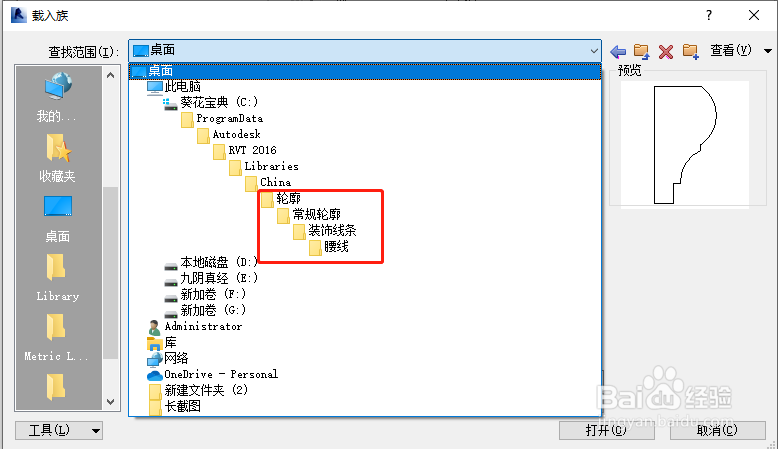
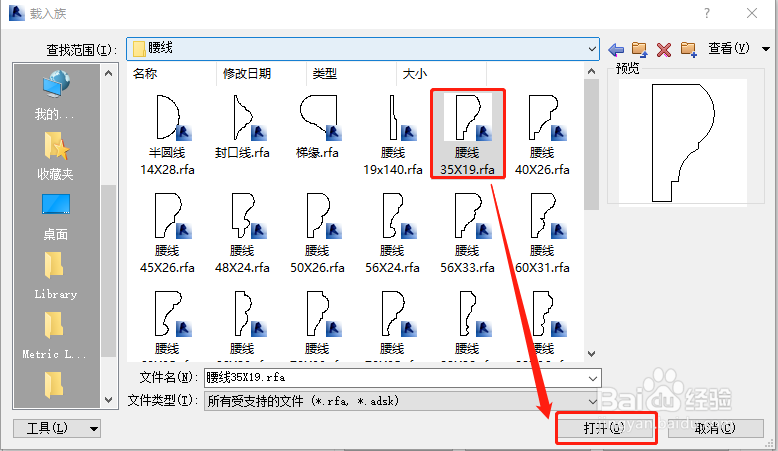
7、点击添加按钮将“腰线35X19”添加到列表中,修改自底部距离为4000,点击确定。
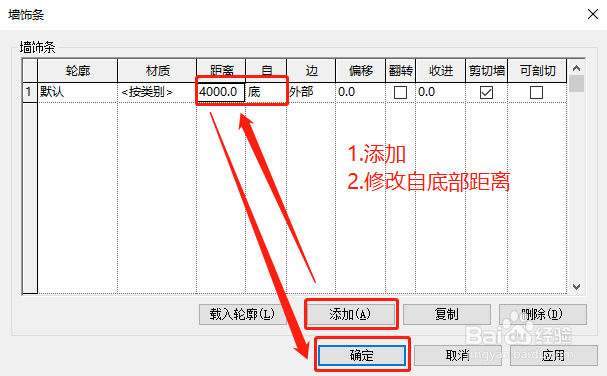
8、可以看到腰线被添加到墙表面,依次点击确定按钮,关闭类型属性窗口。
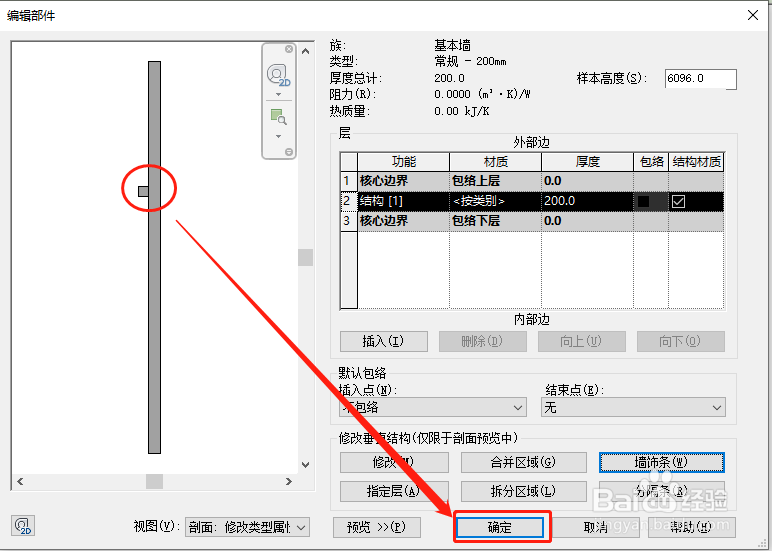
9、转到三维视图,可以看到墙的腰线绘制完成。